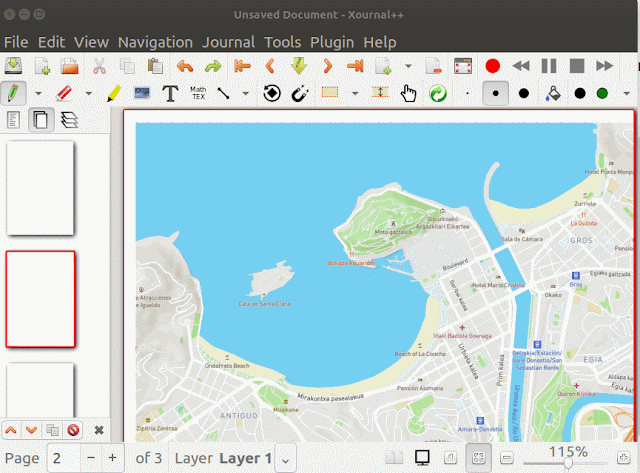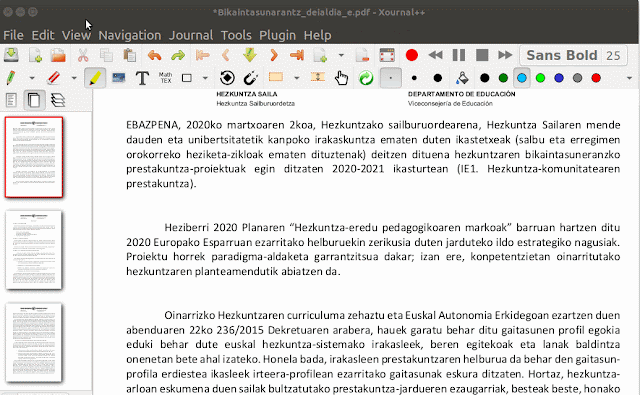Hainbat ordenagailuetan Linux-ekin abiatzean errore bat ematen du, PCIe Bus error severity=Corrected han zuzen,k eta errorearen erregistroan ataskatzen da azpiko pantaila erakutsiz. Gainera erroreak etengabe sortzen ditu erregistroak eta hauek root partizioa betetzen dute. Hori gertatzen da ere instalatzeko USBan, beraz, aurrena bertan konpondu behar da errorea eta ondoren instalatu berri den ordenagailuan.
Errore hori gertatzen da hainbat eramangarritan:
- Asus R514U
- HP Pavilion 360 converter
 |
| abioan eta itzaltzean agertzen den pantaila |
Hemen deskribatuko du urratsez urrats nola lortu dut Ubuntu instalatzea eta errorea sistematik kentzea.
1- Instalazio USBa prestatu sartu eta ordenagailua piztu.
2- Abioaren ordena aldatzeko sakatu F2. BIOSean gaudela F8 sakatu eta aukeratu zure instalazio USBa.
F10 sakatu eta segituan agertuko da Grub menua.
3- Denbora galdu gabe E sakatuko dugu Grubaren konfigurazioa aldatzeko.
Agertzen den pantailan linux jartzen duen lerroraino joan
eta quiet splash ondoan pci=noaer idatziko dugu (teklatua ingelesezko ezarpenekin dagoenez "=" ikurra egiteko 0tik eskuinera dagoen harridura ikurrarekin egingo dugu). Ondoren F10 sakatu eta Ubuntu abiatuko da.
4- Instalazioa egingo dugu beste edozein ordenagailuan egiten dugun moduan.
5- Instalazio berrian USB liven genuen arazo berdina izango dugu, beraz, Grub-menua agertzen denean 3. puntua errepikatu behar dugu, hau da, E sakatuta grub-aren konfigurazioa aldatu. F10 sakatu onartzeko eta ordenagailua abiatuko da.
6- Behin ordenagailua martxan dugula Grub-aren konfigurazio fitxategia aldatuko dugu horretarako terminala ireki eta
sudo gedit /etc/default/grub
(beste Ubuntu bada gedit edo eraren ordez pluma, xed edo beste editore bat jarri).
Ireki den fitxategian,
GRUB_CMDLINE_LINUX_DEFAULT="quiet splash"
lerroan gehitu pci=noaer. Horrela geratuko da
GRUB_CMDLINE_LINUX_DEFAULT="quiet splash pci=noaer"
Gorde eta itxi fitxategia. Ondoren terminalean:
sudo update-grub
eta berrabiarazi ordenagailua.
Errorea konpondua behar du.
5. puntua aplikatu aurretik sistema probatu baduzu eta erroreen pantaila agertu bada gerta daiteke errorearen erregistroak dagoeneko root partizioa bete izana. Sistemaren monitorean > Sistemaren-fitxategiak ikus dezakezu / partizioak zenbat okupatzen duen. 10GB baino gehiago betetzen badu komeni zaizu erregistroen fitxategi batzuk hustea. Ikusteko zein duen tamaina erraldoia terminalean egin:
ls -s -S /var/log/
eta husteko fitxategi erraldoiak, kasuan kasu,
sudo > /var/log/syslog
sudo > /var/log/kern.log
Oharra:
Eguneraketaren bat egitean Grub-a eguneratuko balitz galdetuko luke Grub-aren konfigurazioa mantentzea edo aldatzea. Kasu honetan erantzun beharko genuke uneko konfigurazioa mantentzeko pci=noaer ez galtzeko. Deskuiduz berrituko bazen 6. puntua errepikatu beharko genuke.